Cara Selalu Nyalakan Hotspot Seluler Windows sepuluh
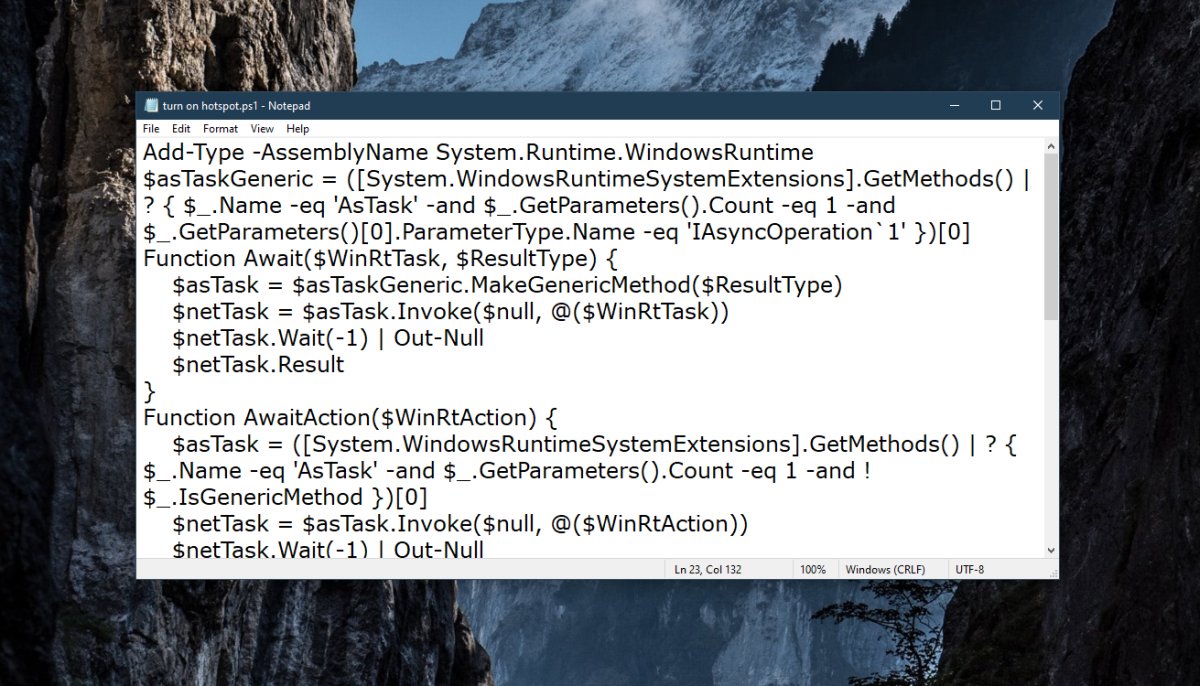
Catatan: Dalam topik berikutnya yang akan Anda baca, Anda akan mempelajari tentang: Cara Selalu Nyalakan Hotspot Seluler Windows sepuluh
Ketika Anda mengaktifkan hotspot seluler aktif Windows 10, akan bertahan selama perangkat terhubung. Dalam beberapa kasus, jika perangkat terhubung tetapi tidak menggunakan koneksi secara aktif, titik akses akan mati. Ini berarti Anda harus menyalakannya kembali dan menghubungkan perangkat Anda. Ini adalah bagaimana Anda selalu dapat mengaktifkan hotspot seluler.
Ada dua peningkatan yang bisa Anda coba. Yang pertama dan paling sederhana mungkin tidak tersedia jika Anda Windows 10 belum final. Senin akan bekerja Windows 10 terlepas dari versi.
Matikan penghematan daya
Buka aplikasi Pengaturan dan buka grup pengaturan Jaringan dan Internet. Pilih tab Hotspot Seluler. Gulir ke bawah ke bagian Penghematan Daya dan Anda akan melihat sakelar yang disebut “Saat tidak ada perangkat yang tersambung, matikan hotspot seluler secara otomatis”. Matikan
Opsi ini mungkin tidak tersedia dalam versi Windows sepuluh
Skrip PowerShell
Jika Anda menjalankan versi sebelumnya Windows 10 tidak memiliki sakelar Penghemat Daya di pengaturan Hotspot Seluler, Anda dapat menggunakan skrip PowerShell untuk mengaktifkan hotspot seluler.
Buka file Notepad baru dan rekatkan yang berikut ke dalamnya.
Add-Type -AssemblyName System.Runtime.WindowsRuntime $asTaskGeneric = ((System.WindowsRuntimeSystemExtensions).GetMethods() | ? { $_.Name -eq 'AsTask' -and $_.GetParameters().Count -eq 1 -and $_.GetParameters()(0).ParameterType.Name -eq 'IAsyncOperation`1' })(0) Function Await($WinRtTask, $ResultType) { $asTask = $asTaskGeneric.MakeGenericMethod($ResultType) $netTask = $asTask.Invoke($null, @($WinRtTask)) $netTask.Wait(-1) | Out-Null $netTask.Result } Function AwaitAction($WinRtAction) { $asTask = ((System.WindowsRuntimeSystemExtensions).GetMethods() | ? { $_.Name -eq 'AsTask' -and $_.GetParameters().Count -eq 1 -and !$_.IsGenericMethod })(0) $netTask = $asTask.Invoke($null, @($WinRtAction)) $netTask.Wait(-1) | Out-Null } $connectionProfile = (Windows.Networking.Connectivity.NetworkInformation,Windows.Networking.Connectivity,ContentType=WindowsRuntime)::GetInternetConnectionProfile() $tetheringManager = (Windows.Networking.NetworkOperators.NetworkOperatorTetheringManager,Windows.Networking.NetworkOperators,ContentType=WindowsRuntime)::CreateFromConnectionProfile($connectionProfile) if ($tetheringManager.TetheringOperationalState -eq 1) { "Hotspot is already On!" } else{ "Hotspot is off! Turning it on" Await ($tetheringManager.StartTetheringAsync()) ((Windows.Networking.NetworkOperators.NetworkOperatorTetheringOperationResult)) }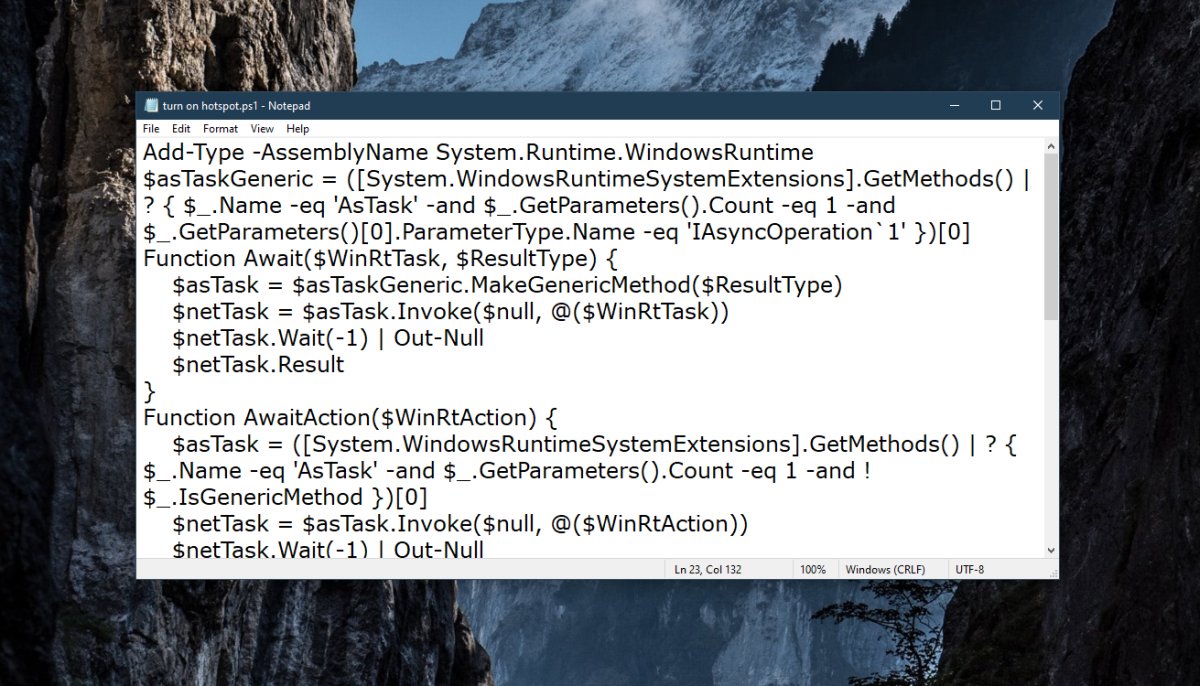
Beri Anda nama yang memberi tahu Anda untuk apa skrip itu dan simpan dengan ekstensi file PS1. Jalankan skrip ini dan setiap kali mendeteksi bahwa hotspot seluler dimatikan, itu akan menyalakannya. Itu tergantung pada bagaimana Anda menjalankan skenario ini. Anda dapat menambahkannya ke folder Startup, atau Anda dapat membuat tugas terjadwal yang menjalankan skrip saat Anda memulai sistem. Anda juga dapat menjalankannya sendiri dengan memulai desktop.
Mengapa hotspot seluler mati?
Hotspot seluler dimatikan untuk menghemat daya. Jika sistem Anda menggunakan daya baterai, mengaktifkan hotspot seluler saat tidak digunakan akan menguras baterai lebih cepat. Hal yang sama berlaku untuk perangkat seluler. Hotspot seluler memerlukan persyaratan sinyal dan daya tambahan. Bahkan saat disambungkan ke sumber listrik, hot spot akan mati untuk membatasi jumlah energi yang terpakai.




